Stable Diffusion е наскоро разработен модел текст към изображение, който използва дълбоко обучение за генериране на висококачествени изображения от текстови описания. Този нов модел става все по-популярен поради способността си да генерира реалистични изображения дори от най-неясни текстови входове.
В днешния забързан свят е важно да останете пред кривата и един от начините да направите това е като овладеете върховната сила на Stable Diffusion. Открийте върховната сила на Stable Diffusion - неговите предимства, как може да подобри вас и вашия бизнес и безплатни начини да започнете.
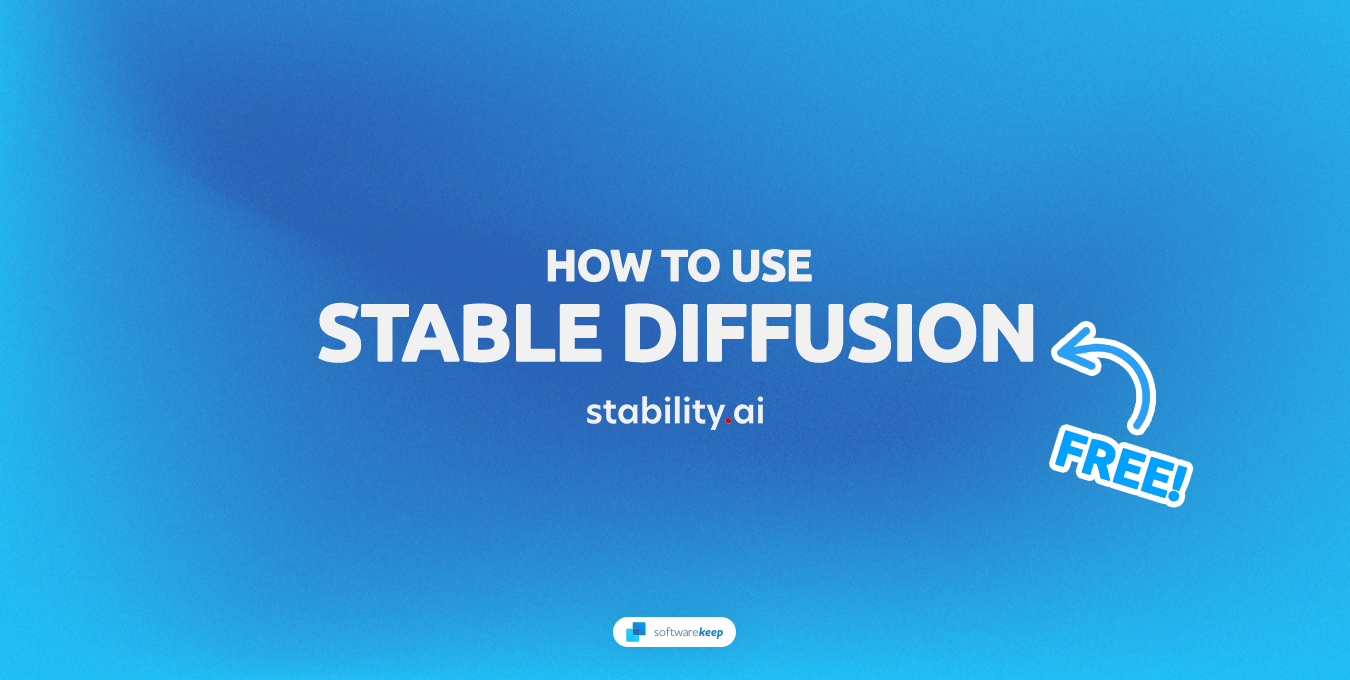
В тази статия ще ви преведем през всичко необходимо за успешното стартиране на Stable Diffusion локално или в облака, безплатно.
Съдържание
- Какво е стабилна дифузия?
- Как се използва стабилна дифузия?
- Първи стъпки със стабилна дифузия
- Локален, онлайн или облачен? Как да решим
- Как да стартирате стабилна дифузия безплатно
- Използвайте уеб интерфейса на Automatc1111
- Използвайте Google Colab
- Използвайте Midjourney
- Използвайте Леонардо AI
- Използвайте RunDiffusion
- често задавани въпроси
Какво е стабилна дифузия?
Stable Diffusion е модел за дълбоко обучение, който използва техника, наречена дифузионни процеси, за генериране на изображения от текстови описания. Казано по-просто, когато дадете подкана на Stable Diffusion (като например „красив залез“), моделът се обучава да генерира реалистично изображение на нещо, което отговаря на вашето описание.

Процесът на дифузия включва добавяне на шум към входното изображение и след това постепенно намаляване на шума с течение на времето, за да се получи окончателно изображение. Този процес води до изображения, които са по-подробни и реалистични от традиционните модели за дълбоко обучение.
Stable Diffusion е значително подобрение в сравнение с предишните модели текст към изображение, защото може да обработва сложни и абстрактни текстови описания. Той прави това чрез използване на нов подход, наречен стабилно обучение, което позволява на модела да генерира висококачествени изображения, които са в съответствие с текстовия вход.
Как се използва стабилна дифузия?
Stable Diffusion има широк спектър от приложения, включително електронна търговия, реклама и видео игри. Например уебсайтовете за електронна търговия могат да използват Stable Diffusion, за да генерират изображения на продукти въз основа на текстови описания, което им позволява да демонстрират продукти, които може да нямат реални снимки.
Рекламните агенции могат да използват Stable Diffusion, за да създадат уникални и привличащи погледа визуализации за своите кампании. По същия начин разработчиците на игри могат да използват модела, за да генерират игрови активи като герои и среди от текстови описания.
Stability AI, революционната компания зад Stable Diffusion, пусна този модел под разрешителен лиценз. Потребителите имат достъп да генерират изображения за всякакви цели – комерсиални или некомерсиални – благодарение на политиката на Stability AI за комерсиална употреба. Можете да използвате Stable Diffusion с увереност и да създавате зашеметяващи визуализации, когато имате нужда от тях!
Първи стъпки със стабилна дифузия
Stable Diffusion може да се изпълнява по различни начини, в зависимост от вашите нужди и ресурси. Двата най-често срещани начина за стартиране на Stable Diffusion са чрез базирани на облак услуги или локално на вашата машина.
Локално използване на стабилна дифузия
Изпълнението на Stable Diffusion локално изисква инсталиране и конфигуриране на необходимите библиотеки и зависимости. Когато се използват локално, начинаещите могат да извлекат голяма полза от инсталирането на GUI (графичен потребителски интерфейс), който опростява процеса на конфигуриране и улеснява управлението и провеждането на експерименти.
Минималната препоръчителна VRAM (видео памет с произволен достъп) за локално изпълнение на модела е 4GB, което може да е твърде бавно за някои потребители. Ако имате достъп до машина с над 4 GB VRAM, вероятно е по-добър вариант да стартирате Stable Diffusion локално. По този начин ще спестите разходи и ще имате повече контрол върху генерирането на вашите изображения.
Когато стартирате Stable Diffusion на вашия локален компютър, инсталирането на нови модели, разширения, хипермрежи и обучението на вашите собствени модели става лесно.
Един недостатък, който ще срещнете с минимална настройка, е скоростта. Въпреки че устройство с 4 GB или по-малко VRAM може да изпълнява Stable Diffusion, дори малките поколения могат да отнемат до няколко минути. Ако бързате за резултатите си и нямате резервен хардуер, тогава облачните услуги вероятно са най-добрият ви залог.
Използване на стабилна дифузия в облака
Базираните в облак услуги предлагат удобен начин за стартиране на Stable Diffusion, без да се изисква значителна инвестиция в хардуер. Подобно на стартирането на модела локално, имате много опции за избор, когато вървите по облачния маршрут. Услуги като Google Colab, Runpod и RunDiffusion предоставят на потребителите интерактивна среда за провеждане на експерименти и генериране на изображения.
Облачните услуги ви позволяват да се възползвате от мощен хардуер, като най-новите графични процесори NVIDIA Tesla, NVIDIA 3090s и AMD Ryzen Threadripper. С този тип хардуер можете да очаквате да генерирате изображения със стабилна дифузия при много по-високи скорости, отколкото да го използвате локално.
Облачните услуги обаче идват със собствен набор от разходи и ограничения. Например, повечето облачни доставчици нямат начин да качат вашите персонализирани модели Stable Diffusion и други разширени модели като персонализирани LoRa и VAE. Ако вашите поколения силно разчитат на вашите фино настроени модели, някои облачни доставчици може да нямат необходимата поддръжка.
Използване на Stable Diffusion онлайн
Уебсайтове като Clipdrop , HappyAccidents и Leonardo.ai предоставят на потребителите лесна за използване платформа за генериране на изображения въз основа на въвеждане на текст. За да направят генерирането на изображения достъпно за всички, някои онлайн услуги предлагат функции "Run Now" за различни модели.
Тези платформи могат да бъдат полезни за тези, които нямат необходимото време или ресурси, за да научат и конфигурират Stable Diffusion сами. Резултатите от тези онлайн услуги обаче няма да са толкова добри, колкото да ги изпълнявате локално или в облака. Онлайн услугите често използват остарели модели и предоставят ограничени възможности за персонализиране, ако има такива.
Повечето онлайн услуги предлагат безплатни кредити или ограничено количество безплатни поколения, преди да се изисква абонамент или покупка на кредит. Това улеснява влизането и генерирането на AI изображения, без да се налага да харчите пари предварително.
Локален, онлайн или облачен? Как да решим
Която и опция да изберете, важно е да запомните, че колкото по-добър е вашият хардуер, толкова по-бързо ще работи моделът и толкова по-подробни ще бъдат вашите резултати. Трябва също така да имате предвид ограниченията и условията на облачните доставчици, тъй като те могат да варират значително.
Най-лесният начин да решите дали трябва да стартирате Stable Diffusion локално или в облака е просто като погледнете вашия хардуер. Минималната препоръчителна VRAM (видео памет с произволен достъп) за локално изпълнение на модела е 4GB, което може да е твърде бавно за някои потребители.
В заключение, ако търсите бърз и лесен начин да започнете да използвате Stable Diffusion, облачните услуги може да са правилният избор за вас. Но ако сте готови да инвестирате в хардуер, стартирането на Stable Diffusion локално винаги е опция, която предлага повече мощност и контрол върху генерирането на вашите изображения.
Как да стартирате стабилна дифузия безплатно
След като решите кой път да поемете, може би се чудите как да започнете да използвате Stable Diffusion безплатно. За щастие има няколко начина да го направите. Ще проучим някои опции за начинаещи, за да започнат с модела.
1. Използвайте уеб интерфейса на Automatc1111
Неща, от които ще се нуждаете
- Операционна система Windows
- 4GB или повече VRAM (препоръчително)
- 20 GB място на твърдия диск
Изпълнението на Stable Diffusion без потребителски интерфейс е доста трудно за начинаещи. Въпреки че са налични много различни потребителски интерфейси, Automatc1111 създаде удобен за потребителя уеб интерфейс, който ви позволява лесно да генерирате изображения със стабилна дифузия, да управлявате вашите модели и дори да обучавате свои собствени модели.
Докато съществуват много други интерфейси, като Gradio и Invoke.ai, Automatic1111 Web UI остава на върха с обширни функции, стабилност и лекота на използване. В този раздел ще ви покажем как да го инсталирате на вашия компютър локално и да започнете с генерирането на изображения.
-
Отворете вашия уеб браузър и отидете на страницата за изтегляне на Python . Превъртете надолу до секцията „ Файлове “ в долната част на страницата и намерете „ Windows Installer (64-bit) “. Кликнете върху него веднъж, за да започнете изтеглянето.
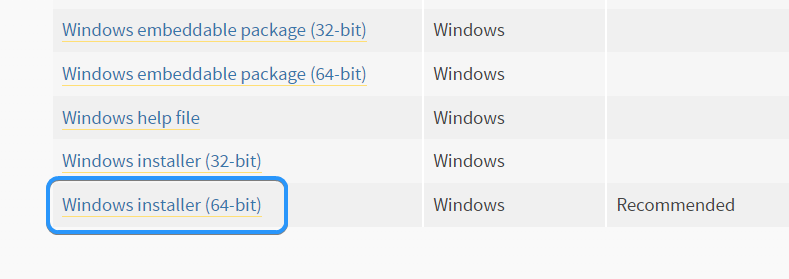
-
След като изтеглянето приключи, отворете инсталатора. Трябва да видите изскачащ прозорец с няколко опции. Уверете се, че сте активирали опцията „ Добавяне на Python 3.10 към PATH “. След това щракнете върху бутона „ Инсталирай сега “.
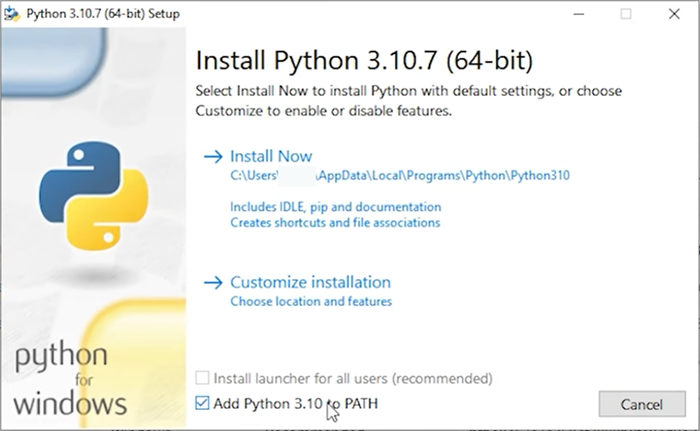
-
Отворете отново вашия уеб браузър и отворете страницата за изтегляне на Git за Windows . В категорията „ Самостоятелна инсталационна програма “ щракнете върху връзката „ 64-битова настройка на Git за Windows “, за да започнете изтеглянето.
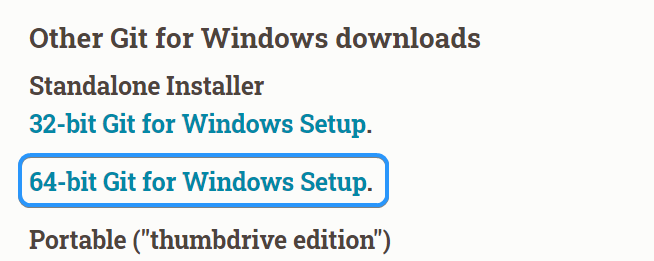
- След като изтеглянето приключи, отворете инсталатора. Може да ви е необходим локален администраторски акаунт или паролата за такъв, за да инсталирате Git.
- Следвайте подканите, за да инсталирате Git. Когато стигнете до екрана „ Избор на компоненти “, уверете се, че сте активирали всеки компонент, като поставите отметки в квадратчетата до тях. След това щракнете върху „ Напред “, за да продължите.
-
Когато стигнете до страницата „ Избор на редактора по подразбиране, използван от Git “, изберете „ Използване на Notepad като редактор по подразбиране на Git “ от падащото меню.
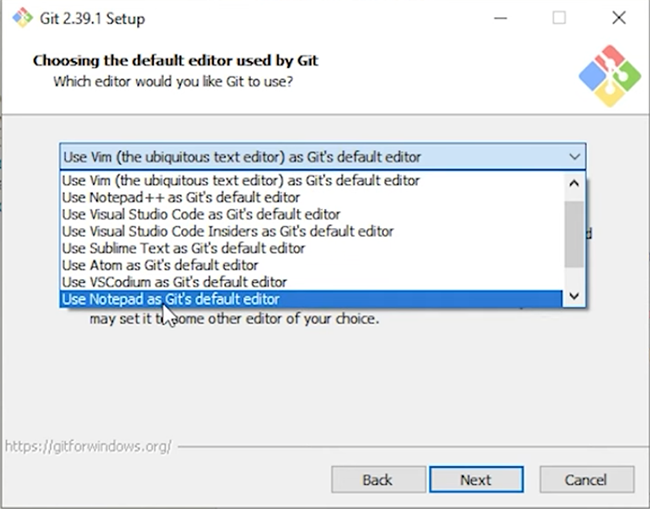
- Щракнете върху „ Напред “, за да продължите с настройките по подразбиране за останалата част от инсталацията. Накрая щракнете върху „ Инсталиране “, за да започнете инсталирането на Git.
- Създайте нова папка някъде на вашия компютър, в която да съхранявате Stable Diffusion. Имайте предвид, че трябва да изберете устройство с достатъчно налично място за съхранение, тъй като моделът изисква поне 20 GB място за съхранение.
-
Отворете създадената от вас папка и щракнете върху адресната лента на File Explorer. Заменете пътя на папката с „ cmd “ и натиснете Enter . Ще видите прозорец на командния ред да се показва на екрана с показания път на папката, както се вижда на изображението по-долу.
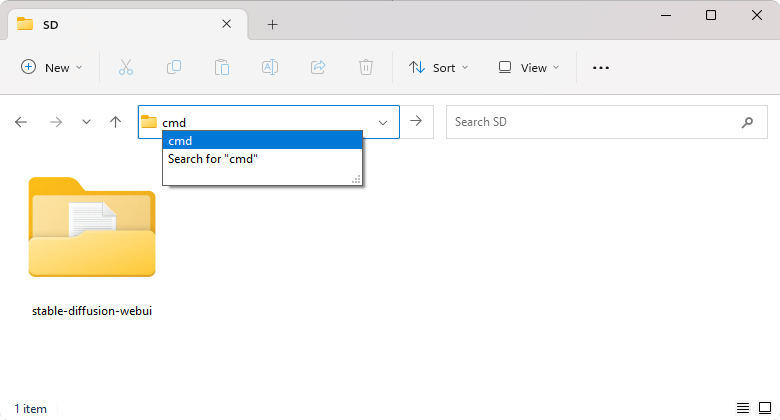
-
Въведете следната команда и натиснете клавиша Enter на клавиатурата, за да я изпълните: git clone https://github.com/AUTOMATIC1111/stable-diffusion-webui
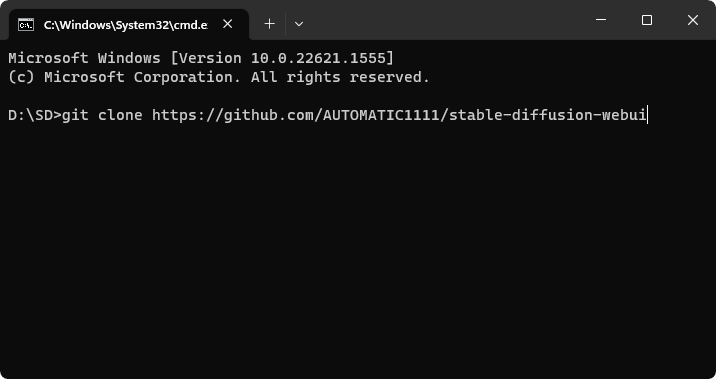
-
Когато изтеглянето приключи, отворете вашата папка Stable Diffusion, отворете папката „ stable-diffusion-webui “ и щракнете двукратно върху файла „ webui-user.bat “.
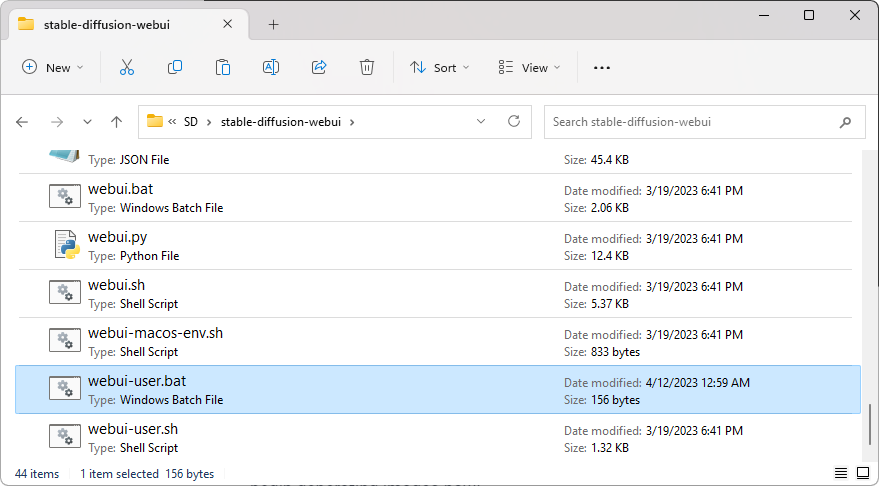
-
Изчакайте терминалът да инсталира всички необходими файлове. Това може да отнеме до 20-30 минути и понякога компютърът ви може да спре да реагира. Ще разберете, че процесът е завършен, когато видите текста „ Изпълнява се на локален URL адрес “.
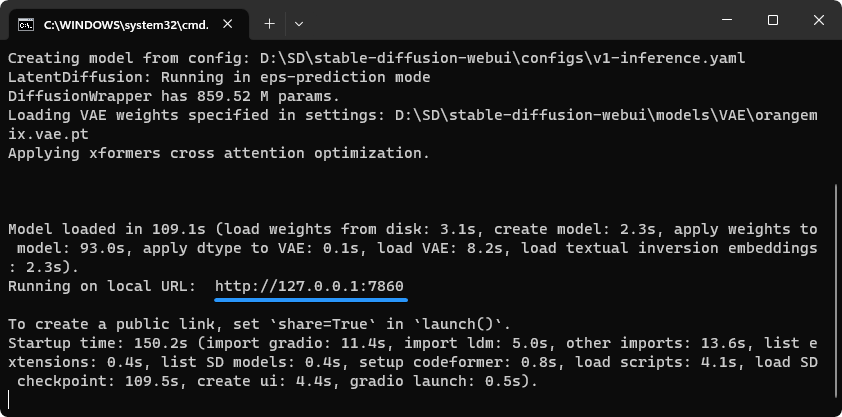
- Копирайте локалния URL адрес и го поставете във вашия уеб браузър, след което натиснете Enter . Можете да започнете да генерирате изображения сега!
Не забравяйте да поддържате терминала работещ, за да генерирате изображения. Ако затворите терминала, Stable Diffusion ще спре и ще трябва да рестартирате модела с помощта на файла “ webui-user.bat ”.
2. Използвайте Google Colab
Неща, от които ще се нуждаете
- Уеб браузър
- Акаунт в Google
- Бележник на Google Colab
Google Colab е безплатна онлайн платформа, която позволява на потребителите да пишат и изпълняват код от браузър. Като използвате преносим компютър Colab, ще можете да стартирате Stable Diffusion на всяко устройство, включително смартфон, таблет и, разбира се, вашия компютър. Най-хубавото на Google Colab е, че е напълно безплатно за използване, докато не достигнете лимит от 12 часа.
В допълнение, той осигурява достъп до мощен хардуер, като графични процесори NVIDIA T4 Tensor Core, които са идеални за работа с модели Stable Diffusion.
- Намерете бележник на Google Colab с функциите, които искате да използвате. Препоръчваме да използвате лаптопа TheLastBen Fast Stable Diffusion AUTOMATIC1111 . За да го стартирате, щракнете върху “ AUTOMATIC1111 ” от наличните опции на страницата GitHub.
- Уверете се, че сте влезли с акаунт в Google, който има достъп до Google Colab. Ако сте изчерпали своите 12 часа безплатно ползване, превключете към друг акаунт.
-
Стартирайте първата клетка, за да свържете акаунта си в Google Drive. Когато бъдете подканени, щракнете върху „ Изпълни въпреки това “, за да позволите на бележника да изтегля данни от GitHub.
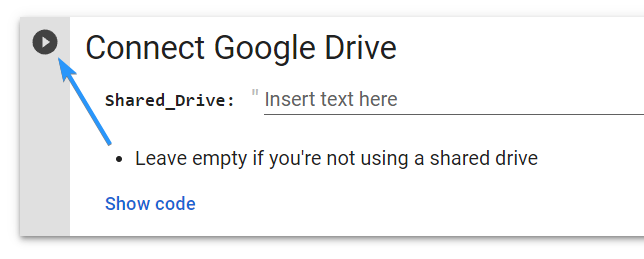
-
Щракнете върху „ Свързване с Google Диск “ и използвайте изскачащия прозорец, за да свържете акаунта си. Уверете се, че сте дали всички необходими разрешения на Google Drive.
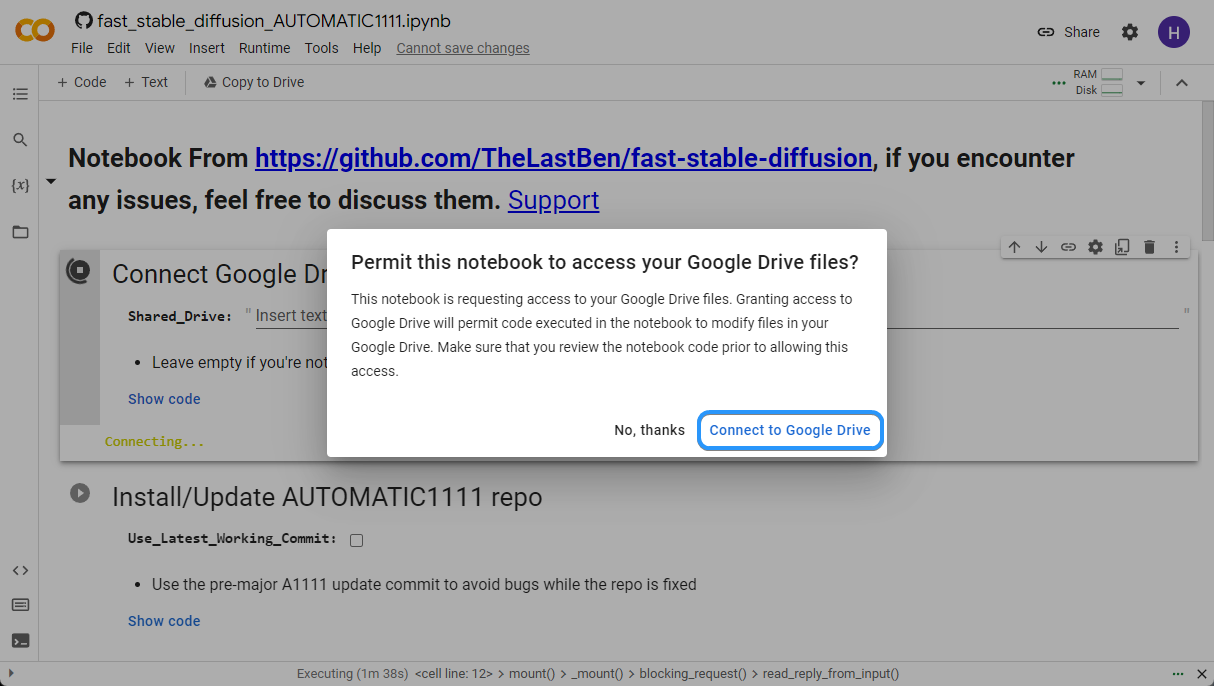
-
Ще видите зелена отметка до клетката, когато тя приключи. Стартирайте следващата клетка, за да инсталирате AUTOMATIC1111 repo във вашия Google Colab. Щракнете върху „ Изпълни въпреки това “, когато бъдете подканени, и изчакайте клетката да завърши.
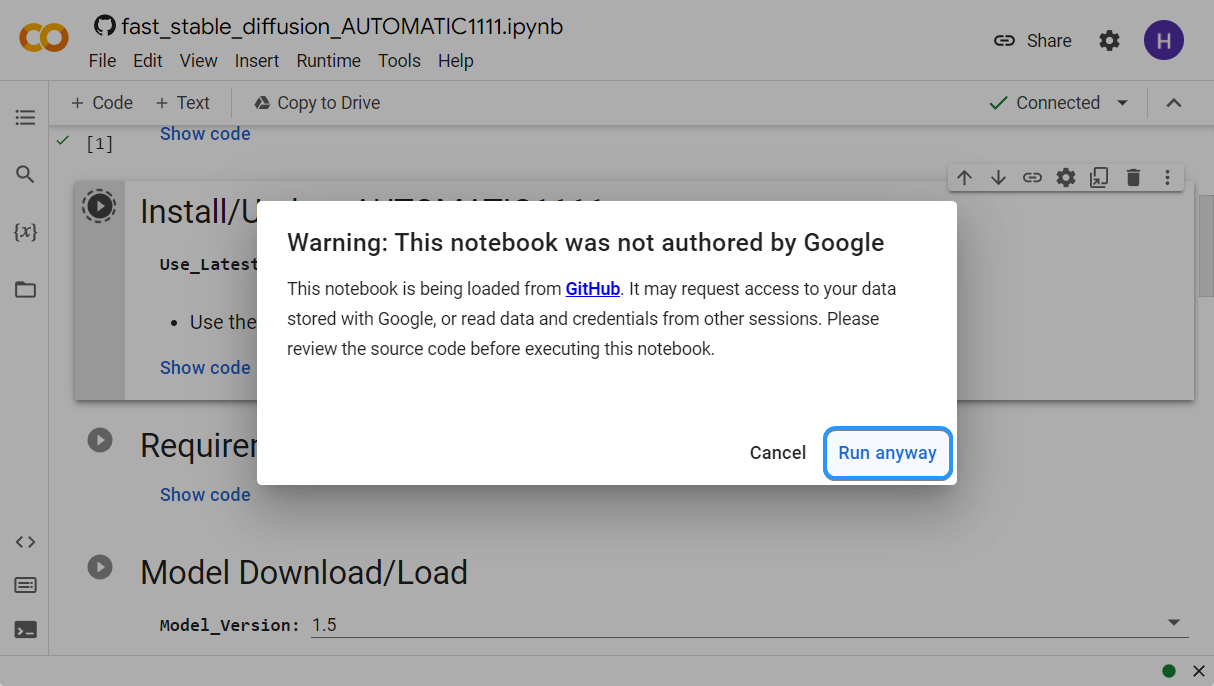
-
Стартирайте клетката „ Изисквания “ и изчакайте да инсталира необходимите изисквания, преди да продължите.
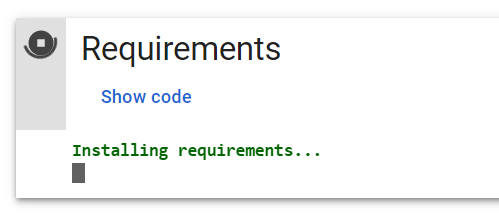
-
В следващата клетка имате 3 различни опции за импортиране на модел:
-
Model_Version : Изберете или моделите Stable Diffusion 1.5 или Stable Diffusion 2.1 . Това са оригиналните модели без модификация или обучение.
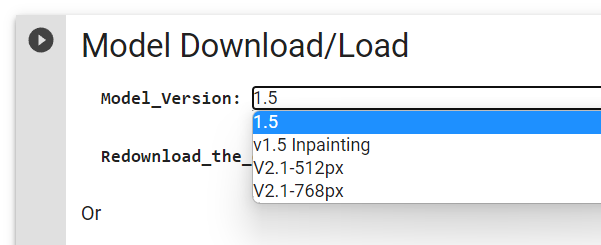
-
Path_to_MODEL : Въведете пътя на Google Drive до папката на вашия модел във второто поле, за да ги импортирате всички наведнъж. Получете правилния път, като отидете на Файлове > gdrive , щракнете с десния бутон върху папката на модела и щракнете върху „ Копиране на пътя “.
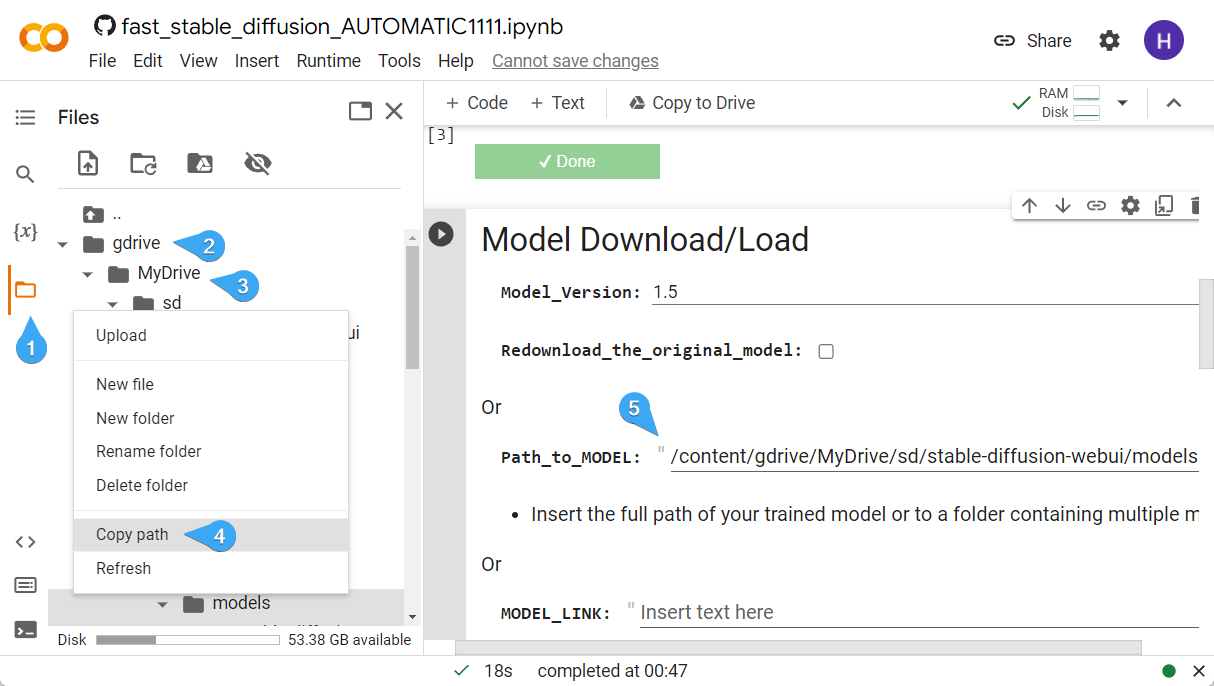
-
MODEL_LINK : Поставете директна връзка към желания от вас модел от уебсайтове като Civitai или Hugging Face .
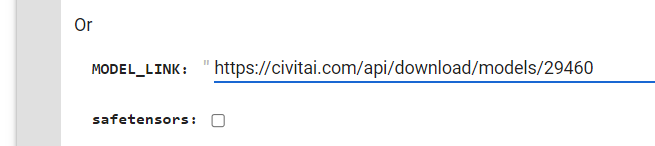
-
Model_Version : Изберете или моделите Stable Diffusion 1.5 или Stable Diffusion 2.1 . Това са оригиналните модели без модификация или обучение.
- След като изберете своя модел или въведете правилния източник, стартирайте клетката и изчакайте тя да изтегли и импортира модела(ите).
-
Преминете към клетката „ Start Stable-Diffusion ” и я стартирайте. Първата настройка може да отнеме няколко минути. Ще видите връзка към готовия интерфейс; щракнете върху него и започнете да генерирате вашите изображения!
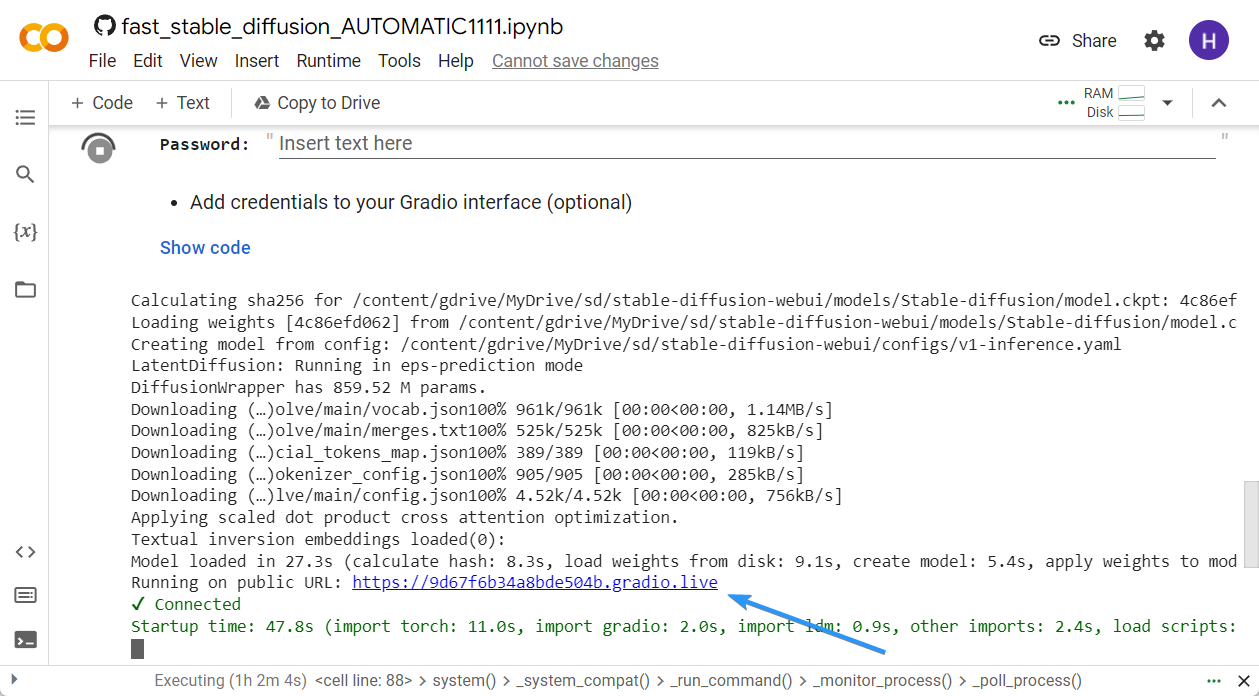
3. Използвайте Midjourney
Неща, от които ще се нуждаете
- достъп до интернет
- Акаунт в Discord
Midjourney е платформа, изградена върху основата на Stable Diffusion. Услугата може да генерира изображения въз основа на описания на естествен език, известни също като „подкани“. Тя е създадена от базирана в Сан Франциско независима изследователска лаборатория, наречена Midjourney, Inc. Услугата е подобна на други инструменти за генериране на AI изображения като DALL-E и Stable Diffusion на OpenAI.
За достъп до Midjourney потребителите могат да изпратят описание на естествен език на изображението, което желаят да генерират в командите на бота на Discord. Корпорацията непрекъснато работи върху подобряването на своите алгоритми и разкрива актуални версии на своите модели на всеки няколко месеца.
- Първосъздайте акаунт в Discord , ако все още нямате такъв. След като създадете акаунт, можете да получите достъп до Discord във вашия браузър, да изтеглите настолния клиент или да инсталирате приложението.
-
Отидете на уебсайта на Midjourney и щракнете върху бутона „ Присъединете се към бета версията “.
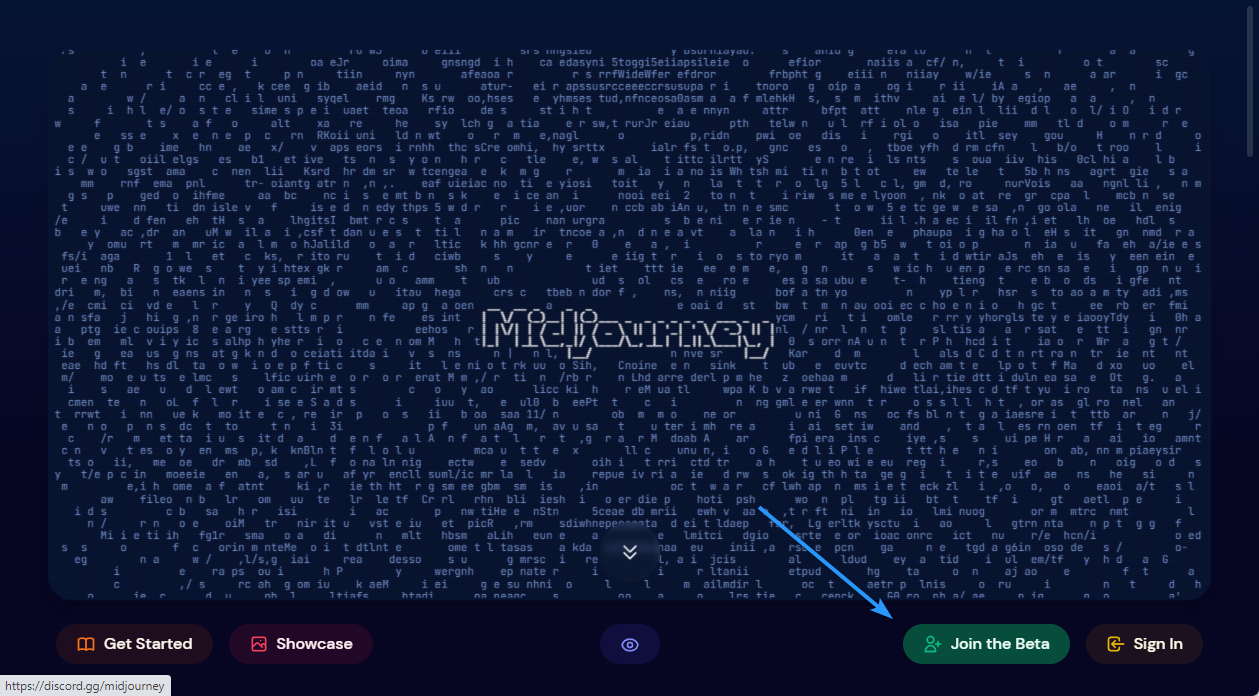
-
Щракнете върху бутона „ Приемане на покана “, за да се присъедините към сървъра на Midjourney Discord. Това е мястото, където ще генерирате изображения.
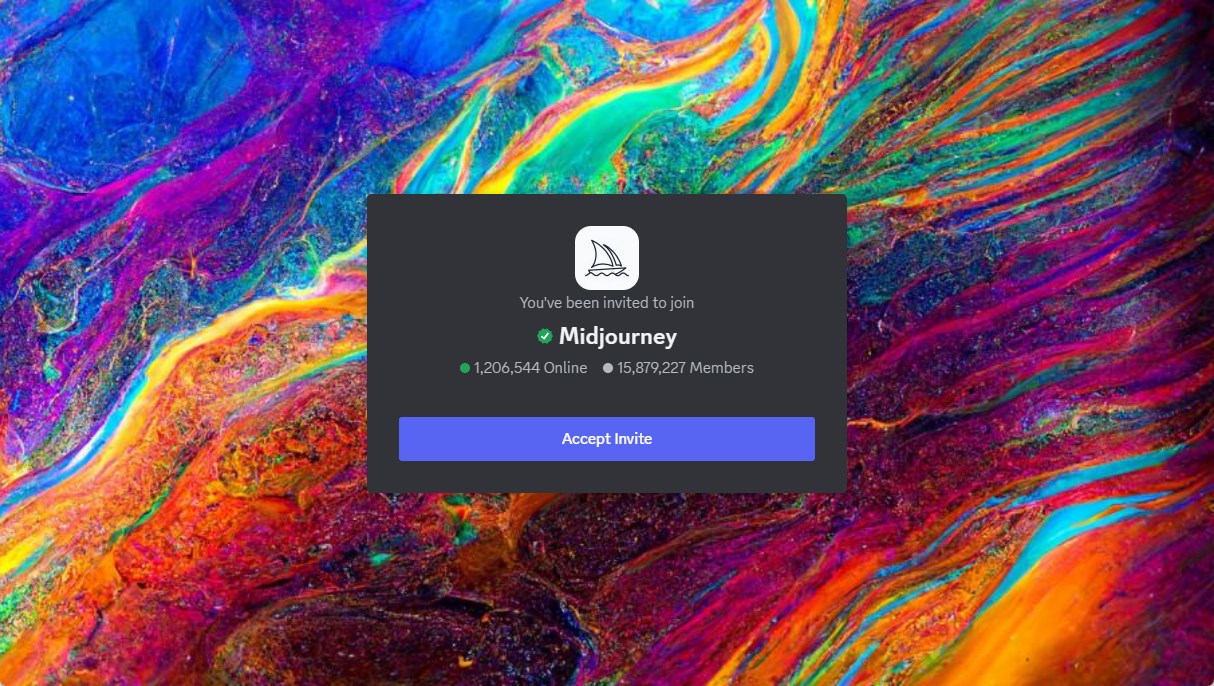
-
След като се присъедините успешно към сървъра, използвайте страничната лента и изберете една от наличните за използване стаи за новодошли , като например „ newbies-181 “.
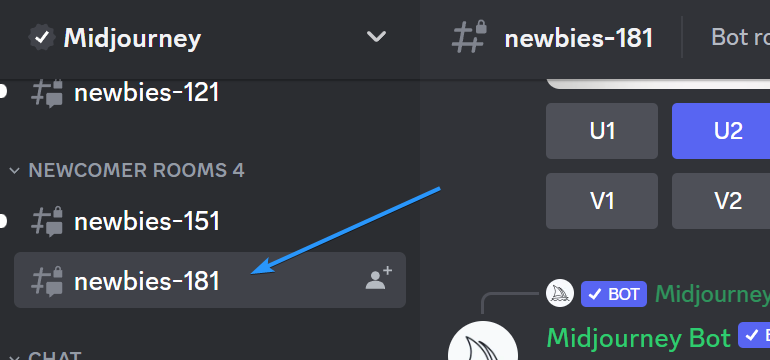
-
Въведете “ /imagine ” в полето за чат и изберете командата. Това ще ви позволи да въведете вашата подкана.
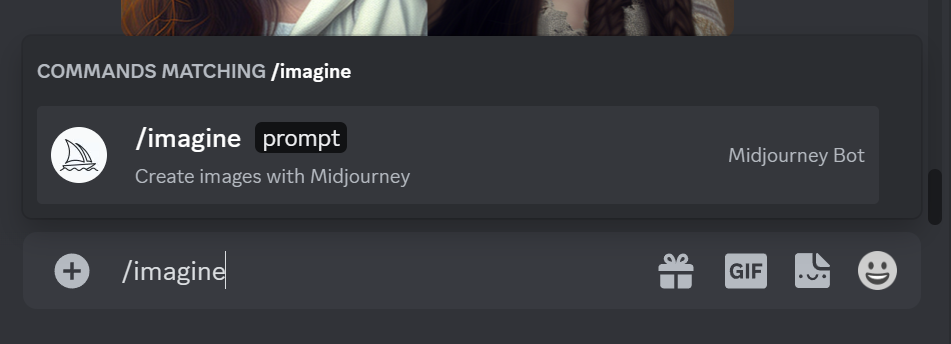
- Изчакайте Midnourney Bot да генерира вашето изображение според подканата. Ще получите 4 варианта, с които да започнете, и можете да генерирате повече или да увеличавате всеки, който желаете, до по-висока разделителна способност, като използвате съответните бутони.
4. Използвайте Леонардо AI
Неща, от които ще се нуждаете
- достъп до интернет
- Акаунт в белия списък
Leonardo AI предоставя общи или фино настроени модели, така че можете лесно да произвеждате различни видове художествени активи, готови за производство. Като обучавате свой собствен AI модел в няколко прости стъпки, можете да генерирате хиляди вариации и промени на данните си за обучение. Можете непрекъснато да правите промени, докато не сте доволни от крайния резултат.
Към момента на писане Leonardo AI е в ранен достъп, което означава, че трябва да се регистрирате, за да получите достъп. Нови тестери се приемат на различни интервали, като средното време на изчакване варира от 24 часа до седмица.
-
Отворете уебсайта на Leonardo AI във всеки браузър по ваш избор и се регистрирайте с вашия имейл адрес. Ако вече имате имейл в белия списък, щракнете върху „ Стартиране на приложението “.
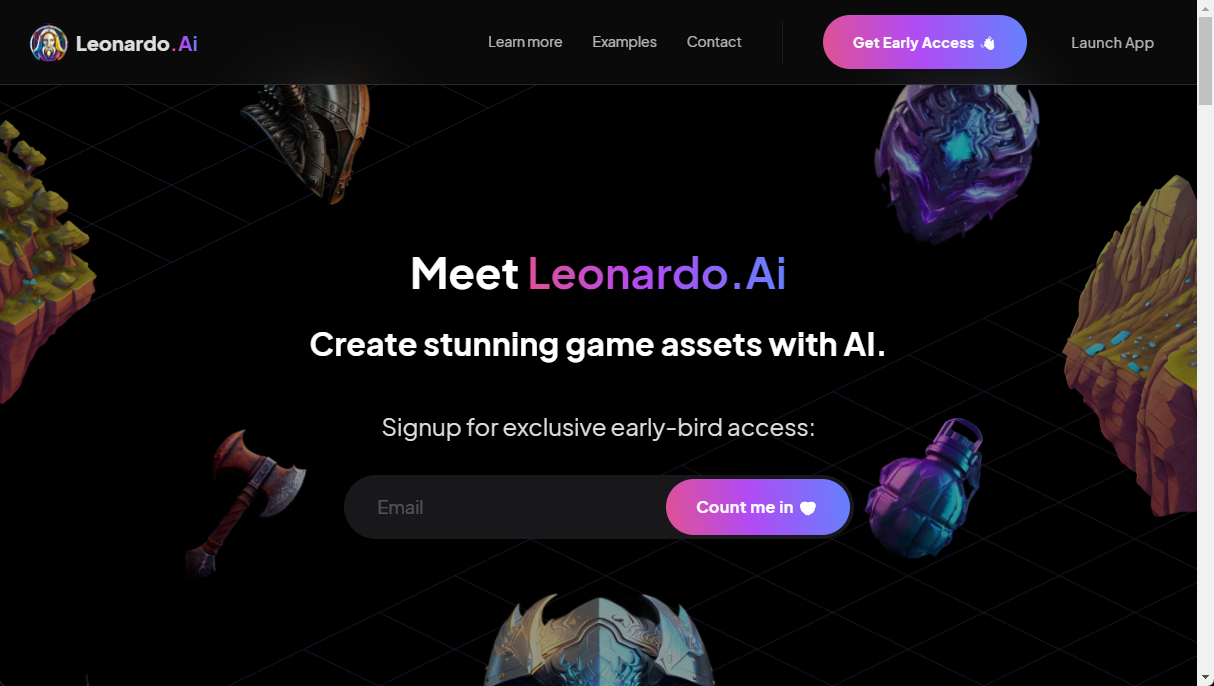
-
Влезте в акаунта си и щракнете върху „ AI Image Generation ” в менюто с потребителски инструменти , което можете да намерите в страничната лента.
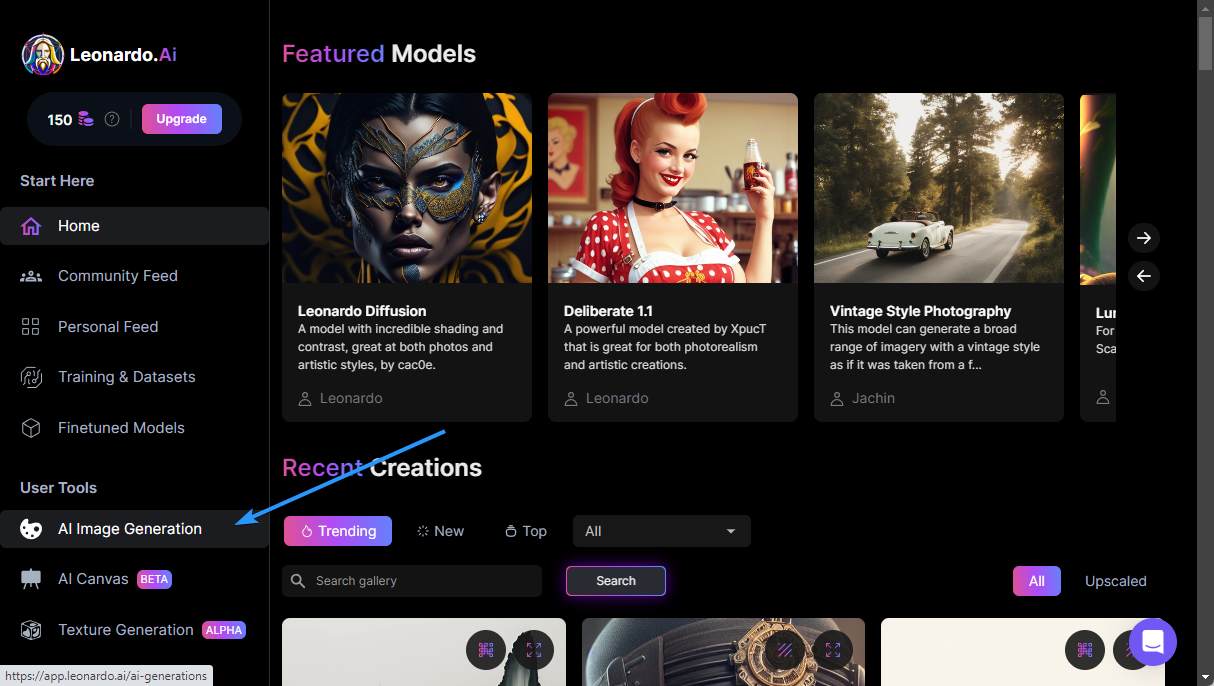
-
Въведете вашата подкана и изберете „ Stable Diffusion 1.5 “ или „ Stable Diffusion 2.1 “ от падащото меню. Като алтернатива можете да опитате друг модел или дори да импортирате персонализиран модел.
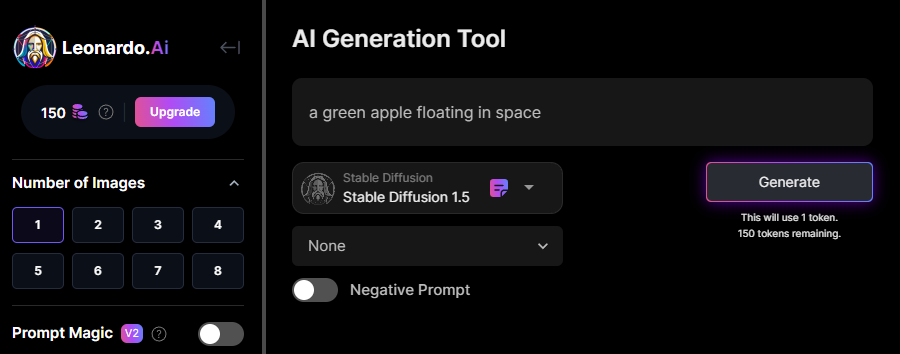
- Персонализирайте вашите настройки за генериране на изображения, като използвате страничната лента. Когато сте готови, щракнете върху бутона „ Генериране “.
5. Използвайте RunDiffusion
Неща, от които ще се нуждаете
- Акаунт в RunDiffusion
- Уеб браузър
- достъп до интернет
Друг лесен начин за генериране на AI изображения е чрез използване на RunDiffusion. Тази облачна услуга ви позволява да стартирате уеб потребителския интерфейс Automatic1111 на мощен компютър, способен да генерира красиви изображения за секунди. Докато RunDiffusion е платена услуга в дългосрочен план, те позволяват 15-минутен безплатен пробен период за всички нови потребители.
Генерирайте до насита, като се възползвате от тази невероятна сделка и се докопайте до уеб потребителския интерфейс на Automatic1111 с RunDiffusion. Никога не е било по-лесно да генерирате изображения с лекота и бързина.
-
Отворете RunDiffusion във всеки уеб браузър по ваш избор и щракнете върху бутона „ Опитайте “.
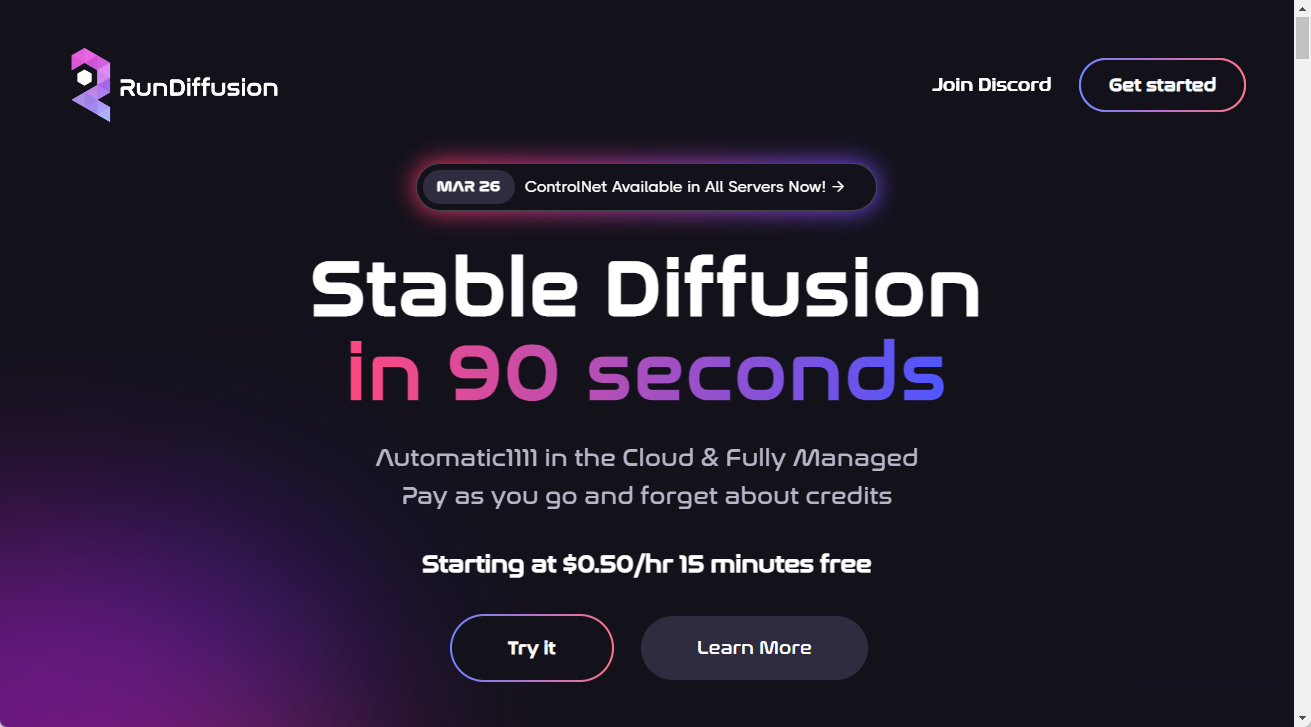
-
Регистрирайте се за акаунт и потвърдете своя имейл адрес. След като потвърдите адреса си, ще получите кредити на стойност $0,13, които да похарчите за генериране на изображения. Това ви дава 15 минути, които да прекарате на компютъра SM - Auto1111 - SD v1.5 на RunDiffusion .
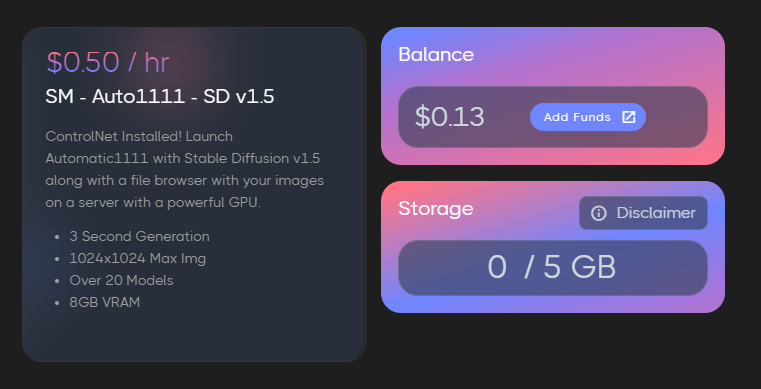
- Щракнете върху бутона „ Стартиране “ и изчакайте системата да се зареди. Ще видите уеб потребителския интерфейс на Automatic1111, готов за използване след около 90 секунди.
ЧЗВ
Без стабилна дифузия ли е?
Да, използването на Stable Diffusion е безплатно. Някои облачни услуги и услуги, които предоставят потребителски интерфейс, обаче може да таксуват пари.
Stable Diffusion с отворен код ли е?
Да, Stable Diffusion е версията с отворен код на латентната дифузионна архитектура, която премахва случаен шум на Гаус в по-ниски измерения, за да получи изображение или проба.
Безплатна ли е Stable Diffusion за търговска употреба?
Stable Diffusion от Stability AI идва с разрешителен лиценз, позволяващ на потребителите да създават изображения както за комерсиална, така и за некомерсиална употреба, стига потребителят да се придържа към политиките на Stability AI за комерсиална употреба.
Stable Diffusion напълно офлайн ли е?
Абсолютно! Stable Diffusion AI е перфектен за офлайн употреба, тъй като не изисква интернет връзка, за да функционира. Можете лесно да съхранявате синтетичните данни във вашата локална среда и да обучавате вашите модели с изкуствен интелект - всичко това без да имате достъп до онлайн мрежи.
Stable Diffusion има ли нужда от GPU?
Най-общо казано, да. Най-малко 4 GB VRAM е от съществено значение за използването на Stable Diffusion. Оптимизираните версии и онлайн услуги обаче предлагат подход без GPU за потребители с по-малко ресурси.
Заключение
Надяваме се, че това ръководство ви е дало представа как да използвате Stable Diffusion за вашите собствени проекти за генериране на AI изображения. Този нов модел за дълбоко обучение, текст към изображение, набира популярност в индустрията поради способността си да генерира висококачествени изображения с минимални усилия.
Като използвате услуги като Midjourney и Leonardo AI или го стартирате на облачните компютри на RunDiffusion, можете лесно да започнете със Stable Diffusion и да създавате красиви арт активи от всякакъв вид.
Независимо дали сте любител или професионалист, ние ви насърчаваме да опитате Stable Diffusion — няма да останете разочаровани!
Още нещо
Радваме се, че прочетохте тази статия. :) Благодаря ви, че прочетохте.
Ако имате секунда, моля, споделете тази статия в социалните мрежи; някой друг също може да се възползва.
Абонирайте се за нашия бюлетин и бъдете първите, които ще четат нашите бъдещи статии, рецензии и публикации в блогове направо от входящата си поща. Ние също така предлагаме сделки, промоции и актуализации за нашите продукти и ги споделяме по имейл. Няма да пропуснете нито един.
Свързани статии
» Кой е най-добрият облачен доставчик за стабилна дифузия?
» Сравнение на облак: AWS срещу Azure срещу Google Cloud
» Софтуер за отдалечен достъп: Ръководство за избор на правилното решение за вашия бизнес

